Guida alla Conversione di SDR in HDR Davinci Resolve
Convertire SDR in HDR con DaVinci Resolve può dare ai tuoi video un impatto visivo straordinario. Per rendere il processo fluido, questo software offre strumenti eccellenti per regolare luminosità, profondità del colore e contrasto. In questo articolo, ti mostrerò passo dopo passo come ottenere risultati HDR sorprendenti utilizzando DaVinci Resolve e molto altro ancora.
Parte 1. Passaggi per convertire SDR in HDR con DaVinci Resolve
DaVinci Resolve può convertire le riprese in Standard Dynamic Range (SDR) in High Dynamic Range (HDR), migliorando notevolmente la qualità visiva. L'HDR consente una gamma più ampia di colori e intensità di luminosità, il che significa ottenere immagini più vivide e realistiche. Ecco una guida concisa per aiutarti nel processo di conversione.
Passaggi dettagliati per convertire SDR in HDR con DaVinci Resolve
Passaggio 1.Apri DaVinci Resolve e crea un nuovo progetto. Vai su File > Impostazioni progetto, imposta la risoluzione della timeline (ad es. 4K) e cambia la Scienza del Colore su "DaVinci YRGB Color Managed." Imposta lo Spazio Colore su HDR.

Passaggio 2.Importa i media nella Libreria multimediale facendo clic con il tasto destro e selezionando "Importa media" per i tuoi clip SDR.
Passaggio 3.Nella Libreria multimediale, fai clic con il tasto destro, seleziona "Crea nuova timeline" e configurala per corrispondere alle tue impostazioni.

Passaggio 4.Trascina i clip SDR nella timeline appena creata.
Passaggio 5.Per migliorare l'esposizione e il contrasto e far risaltare luci e ombre, vai alla pagina Colore e utilizza le Ruote colore.

Passaggio 6.Dopo di ciò, apri il pannello Colore, trova la palette HDR e regola i cursori per alte luci, mezzi toni e ombre.

Passaggio 7.Fai clic sulla scheda Deliver, imposta le impostazioni di esportazione, seleziona lo Spazio colore su HDR e i Livelli di dati su "Completo", quindi scegli il formato del file.
Parte 2. 7 Alternative a DaVinci Resolve per Convertire SDR in HDR
Sebbene DaVinci Resolve sia eccellente nella conversione da SDR a HDR, esistono altri software che migliorano i video altrettanto bene. Diamo un'occhiata a sette alternative, con i loro punti di forza e di debolezza.
1. Adobe Premiere Pro
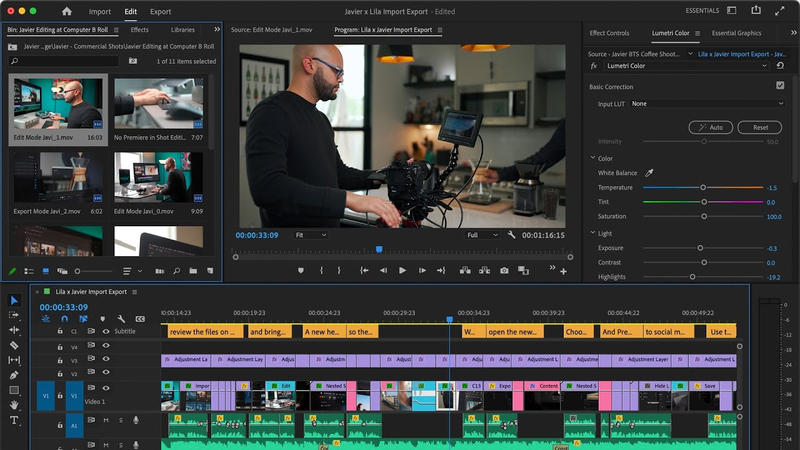
Un software di editing video ampiamente utilizzato, Adobe Premiere Pro offre un supporto completo per HDR.
Pro
- Una vasta gamma di strumenti avanzati per la correzione del colore.
- Completamente integrato con altri prodotti Adobe.
- Supporta una varietà di formati video.
Contro
- Curva di apprendimento ripida per i principianti.
- Il modello di abbonamento può risultare molto costoso.
- Potrebbe richiedere specifiche di sistema elevate per funzionare in modo ottimale.
2. Final Cut Pro
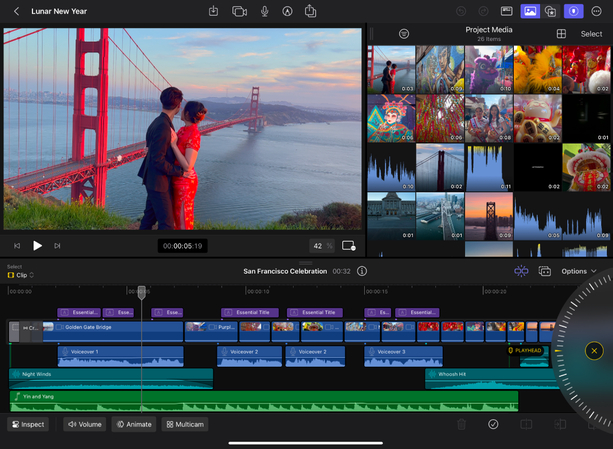
Il software di montaggio video professionale di Apple, Final Cut Pro, è noto per offrire un'interfaccia intuitiva e funzionalità potenti.
Vantaggi
- Ottimizzato per macOS, per ottenere prestazioni fluide.
- Modifica semplificata con la funzione Magnetic Timeline.
- Aggiustamenti HDR facili con un robusto supporto.
Svantaggi
- Esclusivo per utenti macOS.
- Costo iniziale più elevato rispetto a alcuni concorrenti.
- Meno funzionalità di collaborazione rispetto ai software basati su cloud.
3. Avid Media Composer
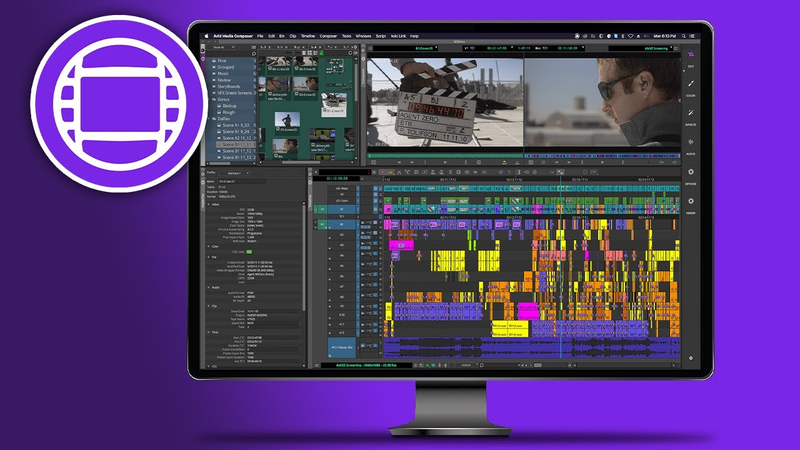
Avid Media Composer è uno strumento di editing video professionale molto apprezzato nell'industria cinematografica e televisiva.
Vantaggi
- Progetti di squadra con potenti funzionalità di collaborazione.
- Strumenti completi di gestione dei media.
- I flussi di lavoro professionali ricevono un supporto vitale.
Svantaggi
- I nuovi utenti potrebbero avere bisogno di aiuto con l'interfaccia complessa.
- I costi di licenza sono generalmente più elevati.
- Sono disponibili meno strumenti HDR rispetto ai concorrenti.
4. HitFilm Express
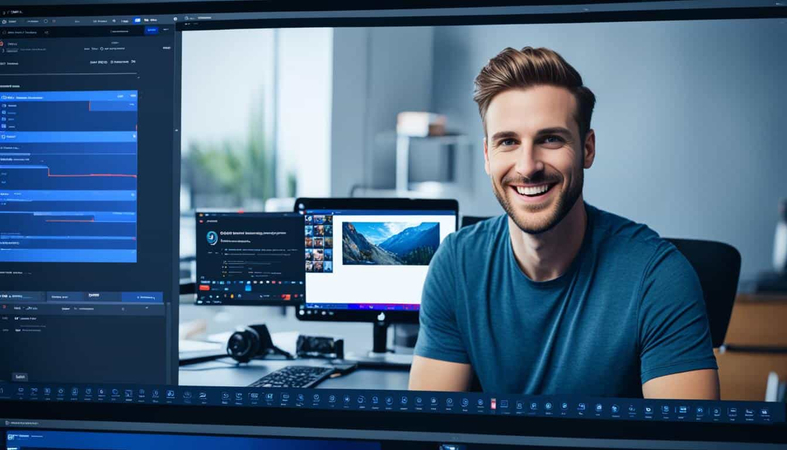
HitFilm Express è un software di editing video gratuito per cineasti indipendenti con potenti funzionalità.
Vantaggi
- Strumenti di editing robusti nella versione gratuita.
- Una buona gamma di opzioni di effetti visivi disponibili.
- Supporto e comunità di tutorial disponibili.
Svantaggi
- Supporto HDR limitato rispetto ai software a pagamento.
- Maggiore curva di apprendimento per i principianti.
- Alcune funzionalità avanzate richiedono un pagamento.
5. CyberLink PowerDirector
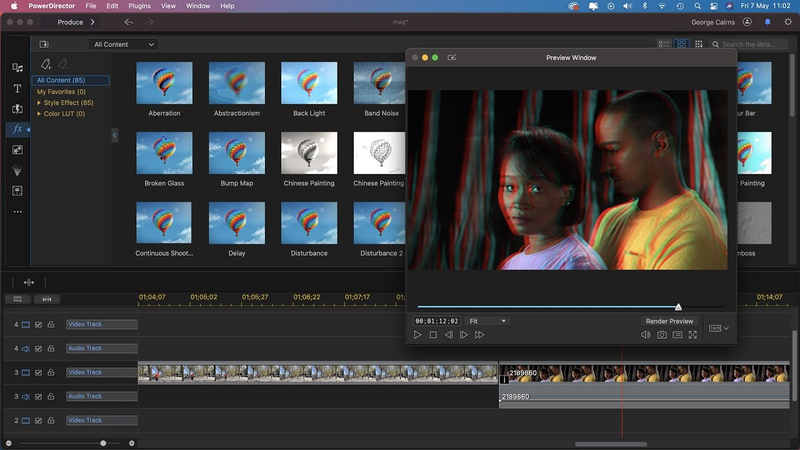
CyberLink PowerDirector è un software che ha un'interfaccia utente semplice e potente e un buon editor video.
Pro
- Un'interfaccia intuitiva facile da navigare.
- Bassi tempi di rendering e ottime prestazioni.
- Effetti e modelli integrati, una vasta gamma di opzioni.
Contro
- Limitati strumenti avanzati per la color grading 3D.
- Potrebbe non essere adatto per progetti di qualità professionale.
- Solo le versioni più costose offrono alcune funzionalità per la loro interfaccia user-friendly e potenti capacità di editing video.
6. Edius Pro
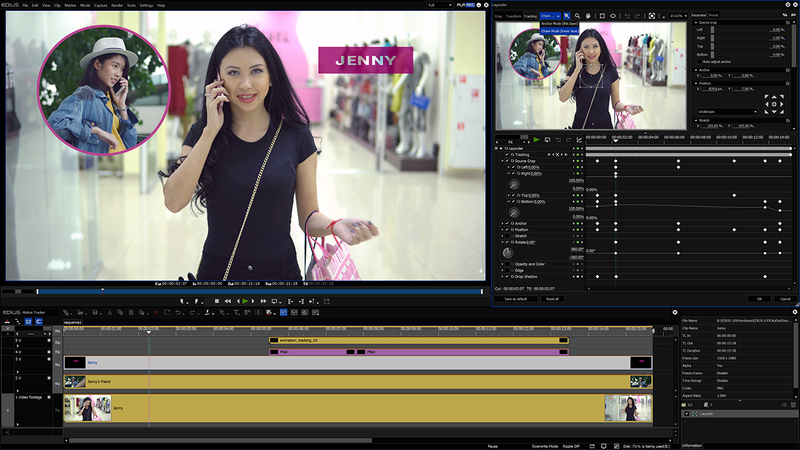
Conosciuto per la sua velocità e versatilità, Edius Pro è un software di editing professionale.
Vantaggi
- Rendering minimo, editing in tempo reale.
- Supporta molti formati e risoluzioni.
- Flusso di lavoro adatto a diversi progetti.
Svantaggi
- I nuovi utenti necessitano di un'interfaccia più intuitiva.
- Qualità dell'immagine paragonabile ai concorrenti.
- Il costo iniziale del software è elevato.
7. Magix Vegas Pro
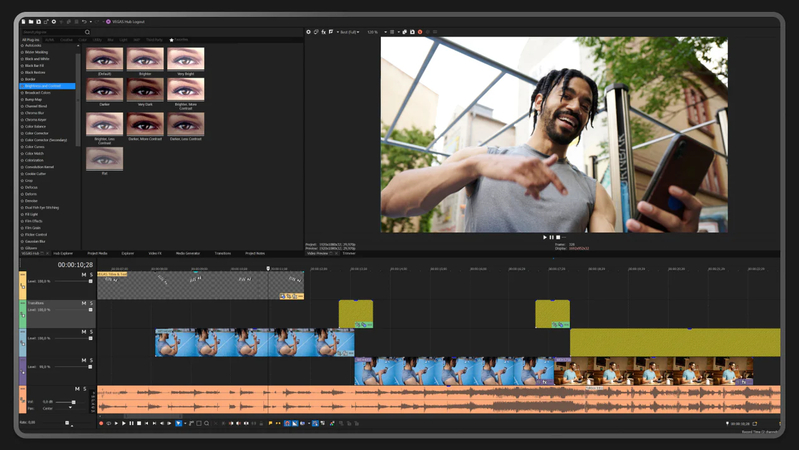
Se sei nuovo nel montaggio video, Magix Vegas Pro è un software di editing video popolare che fornisce strumenti potenti sia per principianti che per professionisti.
Vantaggi
- Interfaccia drag and drop.
- Caratteristiche complete di editing audio.
- Supporto per video 4K e HDR.
Svantaggi
- Problemi di stabilità segnalati su alcuni sistemi.
- Funzionalità limitate di collaborazione nei progetti di gruppo.
- La struttura dei prezzi potrebbe non essere chiara per alcuni utenti.
Parte 3. Consigli da esperto. Miglior miglioratore video con prova gratuita
HitPaw VikPea (precedentemente HitPaw Video Enhancer) è una scelta eccellente per gli utenti che desiderano migliorare i loro video senza bisogno di abilità avanzate di editing. Oltre al potente software di editing, è anche facile da usare e offre risultati eccellenti. Con questo strumento intuitivo, viene sfruttata la tecnologia AI avanzata per migliorare automaticamente la qualità del video. Ti permette di convertire i tuoi video fino a 4K o anche 8K senza alcuno sforzo.
HitPaw VikPea, che tu sia un principiante o un esperto, rende facile il processo di miglioramento, permettendoti di concentrarti sulla creazione di contenuti eccezionali. È una soluzione eccellente per chiunque voglia migliorare i propri progetti video grazie alla sua interfaccia semplice e alle potenti funzionalità.
Perché scegliere HitPaw VikPea
- Migliora automaticamente la risoluzione e la qualità.
- Facile da usare per tutti i livelli di abilità.
- Migliora più video contemporaneamente per risparmiare tempo.
- Visualizza i cambiamenti per vedere e scegliere ciò che soddisfa.
- Produce risultati HDR impressionanti, aumentando il coinvolgimento degli spettatori.
Passaggi per migliorare il video
Passaggio 1.La prima cosa da fare è scaricare il programma HitPaw VikPea dal suo sito ufficiale.
Passaggio 2.Per importare il file direttamente o trascinare il video dopo l'installazione, seleziona l'opzione "Scegli file". HitPaw VikPea supporta più di trenta formati di input, tra cui MP4, AVI, MOV, MKV e M4V.

Passaggio 3.Questo miglioratore di qualità video è robusto con una serie di modelli AI – Modello Generale di Denoise, Modello Animazione, Modello Faccia, Modello Colorize, Modello di Miglioramento Colore, Modello di Interpolazione dei Fotogrammi e Modello di Stabilizzazione.
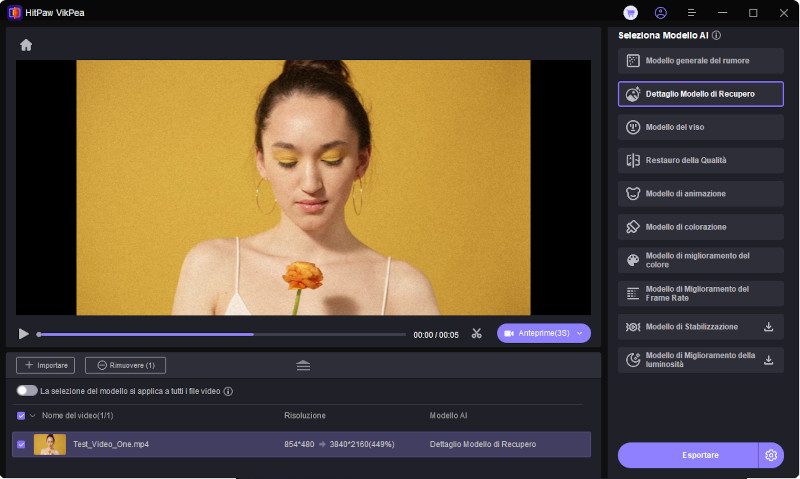
Passaggio 4.Una volta che il video è stato caricato, fai clic su Anteprima del video prima di iniziare il processo. Potrebbe richiedere alcuni momenti. Quando sei soddisfatto del video migliorato, fai clic sull'opzione Esporta per salvarlo.

NOTA: È necessaria la versione premium per esportare il video migliorato.
Scopri di più su HitPaw VikPea
Conclusione
È sicuramente utile convertire SDR in HDR con DaVinci Resolve, poiché può aumentare la qualità del tuo video e il coinvolgimento del pubblico. Esistono molti strumenti per soddisfare le tue esigenze, ma HitPaw VikPea è il più facile da usare e offre molte potenti capacità basate sull'IA. Se stai cercando un modo rapido ed efficace per migliorare i tuoi video a un livello superiore, come 4K o 8K, è una scelta eccellente.

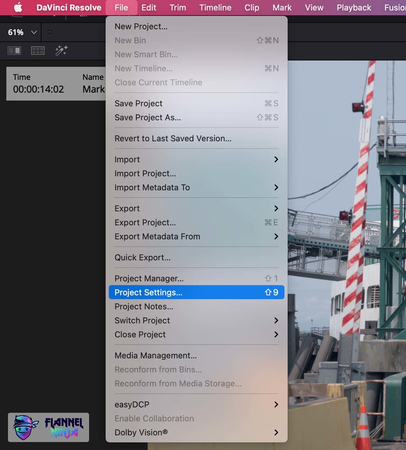
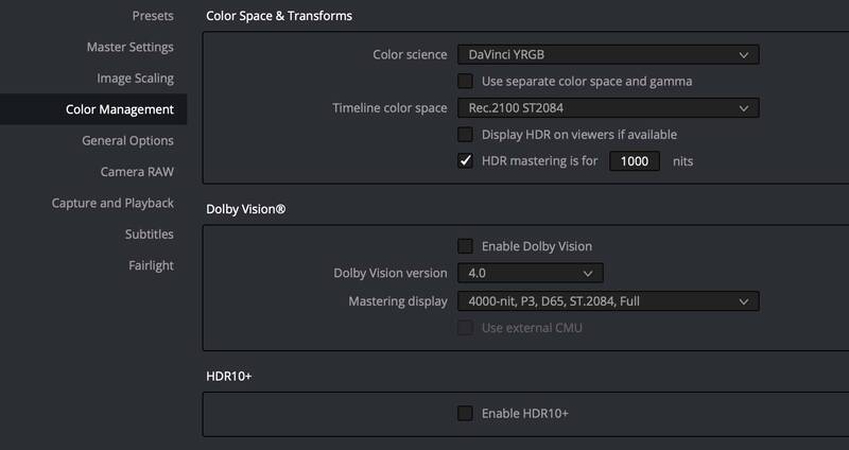
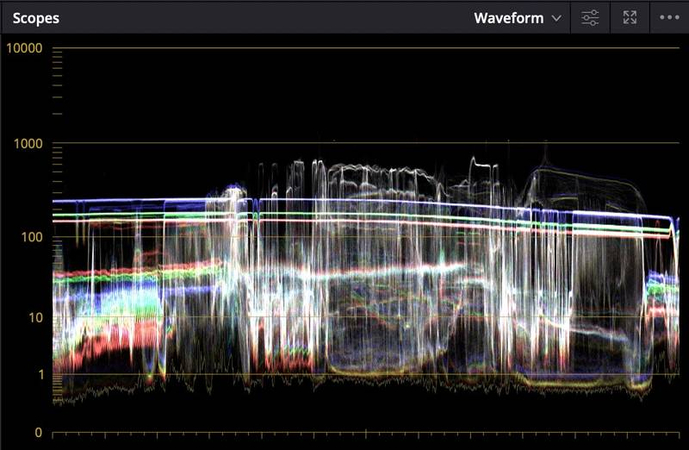
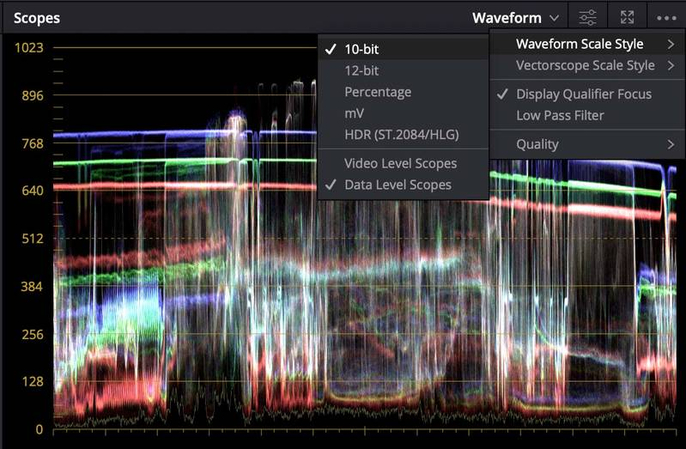





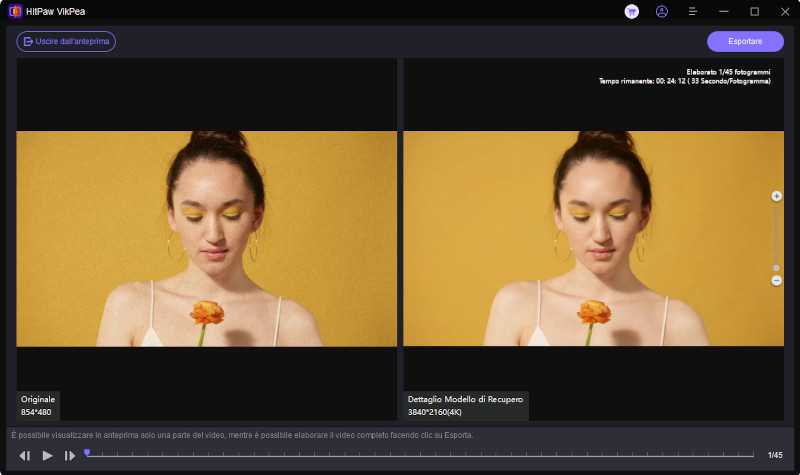

 HitPaw FotorPea
HitPaw FotorPea HitPaw Univd
HitPaw Univd  HitPaw VoicePea
HitPaw VoicePea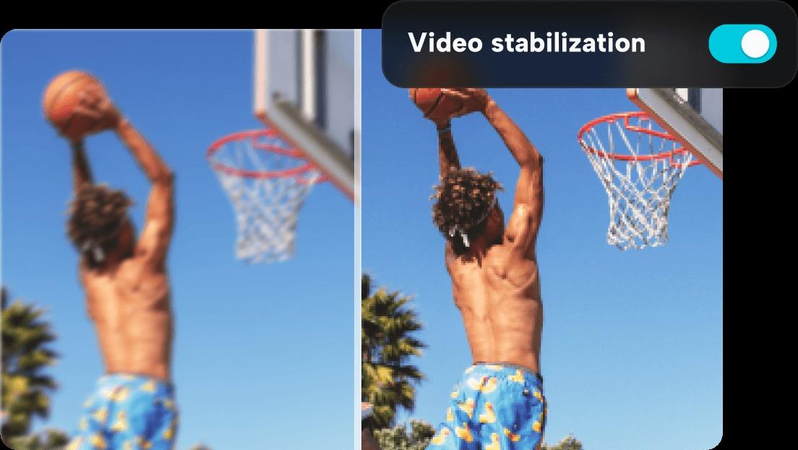



Condividi questo articolo:
Seleziona la valutazione del prodotto:
Joshua Hill
Caporedattore
Lavoro come libero professionista da più di cinque anni. Mi colpisce sempre quando scopro cose nuove e conoscenze aggiornate. Penso che la vita sia sconfinata, ma io non conosco limiti.
Vedi tutti gli articoliLascia un Commento
Crea il tuo commento per gli articoli di HitPaw